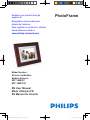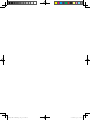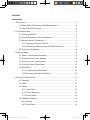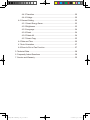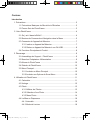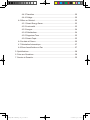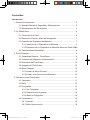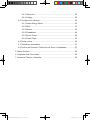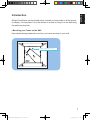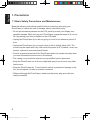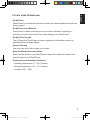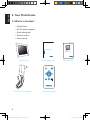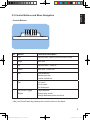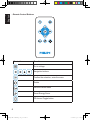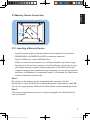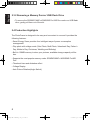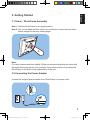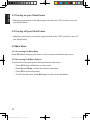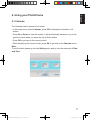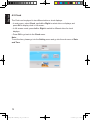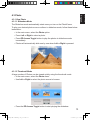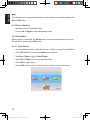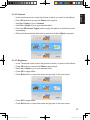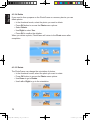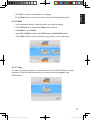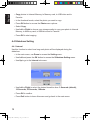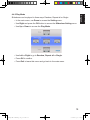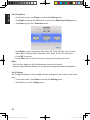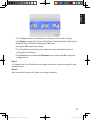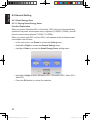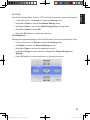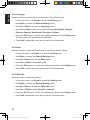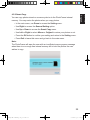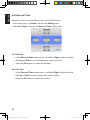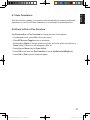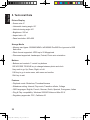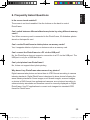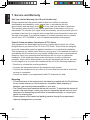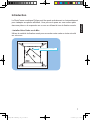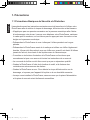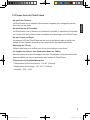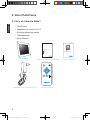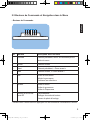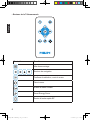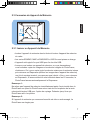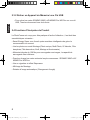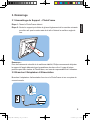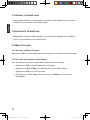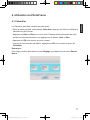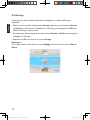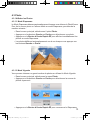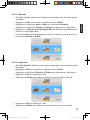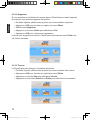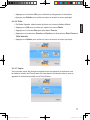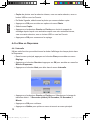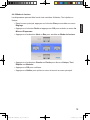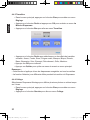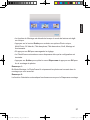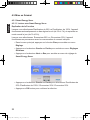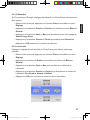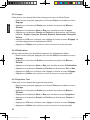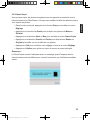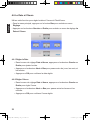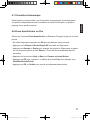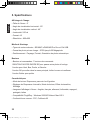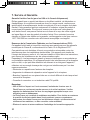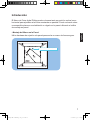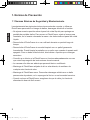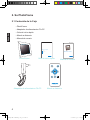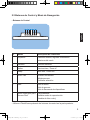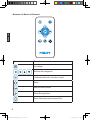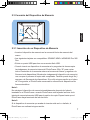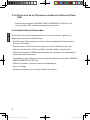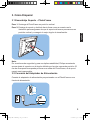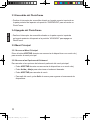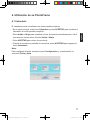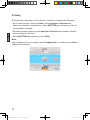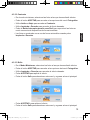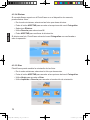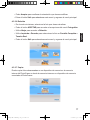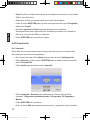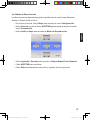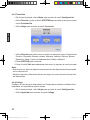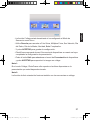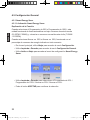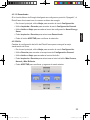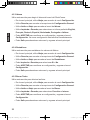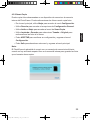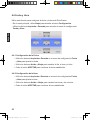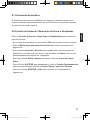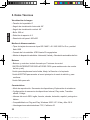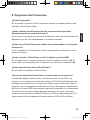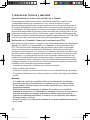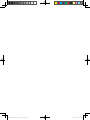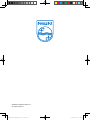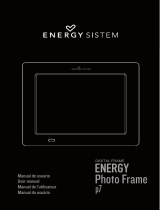Philips SPF 3408/G7 Manuel utilisateur
- Catégorie
- Cadres photo numériques
- Taper
- Manuel utilisateur
Ce manuel convient également à
La page est en cours de chargement...
La page est en cours de chargement...
La page est en cours de chargement...
La page est en cours de chargement...

Contenu
Introduction
1. Précautions .................................................................................................... 2
1.1 Précautions Basiques de Sécurité et d’Entretien .............................. 2
1.2 Prenez Soin du PhotoFrame .............................................................. 3
2. Votre PhotoFrame ......................................................................................... 4
2.1 Qu’y a-t-il dans la Boîte? .................................................................... 4
2.2 Boutons de Commande et Navigation dans le Menu ......................... 5
2.3 Connexion du Appareil de Mémoire ................................................... 7
2.3.1 Insérer un Appareil de Mémoire ................................................ 7
2.3.2 Retirer un Appareil de Mémoire/ une Clé USB ......................... 8
2.4 Fonctions Principales du Produit ........................................................ 8
3. Démarrage ..................................................................................................... 9
3.1 Assemblage du Support – PhotoFrame ............................................ 9
3.2 Brancher l’Adaptateur d’Alimentation ................................................. 9
3.3 Allumer le PhotoFrame .................................................................... 10
3.4 Eteindre le PhotoFrame ................................................................... 10
3.5 Menu Principal .................................................................................. 10
3.5.1 Accéder au Menu Principal ..................................................... 10
3.5.2 Accéder aux Options de Sous-Menu ...................................... 10
4. Utilisation du PhotoFrame ........................................................................... 11
4.1 Calendrier ......................................................................................... 11
4.2 Horloge ............................................................................................. 12
4.3 Photo ................................................................................................ 13
4.3.1 Afcher les Photos .................................................................. 13
4.3.2 Sélection d'une Photo ............................................................. 14
4.3.3 Menu Photo ............................................................................. 14
4.4 La Mise en Diaporama ..................................................................... 18
4.4.1 Intervalle .................................................................................. 18
4.4.2 Mode de Lecture ..................................................................... 19

4.4.3 Transition ................................................................................. 20
4.4.4 Collage .................................................................................... 20
4.5 Mise en Général ................................................................................ 22
4.5.1 Smart Energy Saver ................................................................ 22
4.5.2 Luminosité ............................................................................... 23
4.5.3 Langue .................................................................................... 24
4.5.4 Réinitisaliser ............................................................................ 24
4.5.5 Supprimer Tous ....................................................................... 25
4.5.6 Smart Copie ............................................................................ 25
4.6 La date et l’Heure .............................................................................. 26
4.7 Orientation Automatique .................................................................... 27
4.8 Zoom Avant/Arrière ou Pan .............................................................. 27
5. Spécications ............................................................................................ 28
6. Foire aux Questions .................................................................................. 29
7. Service et Garantie.................................................................................... 30
La page est en cours de chargement...
La page est en cours de chargement...
La page est en cours de chargement...
La page est en cours de chargement...
La page est en cours de chargement...
La page est en cours de chargement...
La page est en cours de chargement...
La page est en cours de chargement...
La page est en cours de chargement...
La page est en cours de chargement...
La page est en cours de chargement...
La page est en cours de chargement...
La page est en cours de chargement...
La page est en cours de chargement...
La page est en cours de chargement...
La page est en cours de chargement...
La page est en cours de chargement...
La page est en cours de chargement...
La page est en cours de chargement...
La page est en cours de chargement...
La page est en cours de chargement...
La page est en cours de chargement...
La page est en cours de chargement...
La page est en cours de chargement...
La page est en cours de chargement...
La page est en cours de chargement...
La page est en cours de chargement...
La page est en cours de chargement...
La page est en cours de chargement...
La page est en cours de chargement...
La page est en cours de chargement...
La page est en cours de chargement...

1
Français
Wall mounting hole
Introduction
Le PhotoFrame numérique Philips peut être posé verticalement ou horizontalement
pour s’adapter aux photos afchées. Vous pouvez le poser sur une surface plate
dans une pièce ou le suspendre sur un mur en utilisant le trou de xation murale.
• Installer Votre Cadre sur le Mur
Utilisez le matériel de xation mural pour accrocher votre cadre en toute sécurité
sur votre mur.
Trou de xation murale

2
Français
1. Précautions
1.1 Précautions Basiques de Sécurité et d’Entretien
Lisez attentivement les instructions suivantes avent de brancher et d’utiliser votre
PhotoFrame an de réduire le risque de dommage, d’électrocution et de blessure.
• N’appliquez pas une pression excessive sur le panneau numérique an d’éviter
d’endommager votre écran. Lorsque vous déplacez votre PhotoFrame, saisissez
le cadre pour le soulever; ne le soulevez pas en appuyant avec les mains ou les
doigts sur le panneau numérique.
• Débranchez le PhotoFrame si vous n’allez pas l’utiliser pendant une longue
période.
• Débranchez le PhotoFrame avant de le nettoyer et utilisez un chiffon légèrement
humide. L’écran doit être nettoyé avec un chiffon sec quand il est éteint. N’utilisez
jamais de l’alcool, de solvant ou de liquides avec de l’ammoniaque.
• Consultez un technicien d’entretien si le PhotoFrame ne fonctionne pas
normalement et que vous avez suivi toutes les instructions de ce manuel.
• Le couvercle du boîtier ne doit être ouvert que par un réparateur qualié.
• Gardez le PhotoFrame à l’abri de la lumière du soleil, et à distance des
cuisinières ou autres sources de chaleur.
• Gardez le PhotoFrame au sec. Pour réduire le risque d’électrocution ou de
dommage, n’exposez pas l’appareil à la pluie ou à une humidité excessive.
• Lorsque vous installez le PhotoFrame, assurez-vous que la prise d’alimentation
et la prise de courant soient facilement accessibles.

3
Français
1.2 Prenez Soin du PhotoFrame
• Ne pas Faire Tomber
Le PhotoFrame est un appareil électronique complexe qui ne supporte pas les
chocs en cas de chute.
• Ne pas Exposer à l’Humidité
Le PhotoFrame n’est ni étanche ni résistant à l’humidité. L’exposition à l’humidité
ou à toute sorte de liquide est très susceptible d’endommager votre PhotoFrame.
• Ne pas Cogner ou Rayer
Le panneau LCD du PhotoFrame est en verre et est donc fragile et facile à se
casser en cas d’impact anormal ou de contact avec des objets tranchants.
• Nettoyage de l’Ecran
Utilisez uniquement un chiffon doux et sec pour nettoyer votre écran.
• Le Support ne doit pas être Enchevêtré dans les Câbles
Assurez-vous que le pied de support de votre PhotoFrame n’est pas enchevêtré
dans les câbles car ceux-ci pourraient faire tomber le PhotoFrame.
• Température et Humidité Maximales
• Température de fonctionnement : 0° à 40° (Celsius)
• Température de stockage : -20° à 70° (Celsius)
• Humidité : 20% ~ 80%

4
Français
2. Votre PhotoFrame
2.1 Qu’y a-t-il dans la Boîte?
• PhotoFrame
• Adaptateur de courant CA-CC
• Guide de démarrage rapide
• Télécommande
• Mode d’emploi
PhotoFrame
Guide de démarrage rapide
Mode d’emploi
Adaptateur de courant CA-CC Télécommande
PhotoFrame
Mode d e mploi
Guide de démarrage rapide
3KRWR)UDPH
&RQQHFWHU
5«JODJHV
9LVXDOLVHU

5
Français
2.2 Boutons de Commande et Navigation dans le Menu
• Boutons de Commande
1 2 3 4 5 6 7
No. Bouton Description des Fonctions
1 Gauche Elément précédent, retour aux éléments précé-
dents du menu
2 Droite Elément suivant
3 Haut Elément précédent, « Zoom avant »
4 Bas Elément suivant, « Zoom arrière »
5 OK Ouvrir le sous-menu
Valider le processus
Conrmer les sélections
6 Quitter Quitter le menu
Quitter le processus
Quitter le Diaporama
7 Bouton d’Accès Ra-
pide EZ
Play slideshow
Changer de mode de lecture
Passer de photo à horloge
• Utilisez votre PhotoFrame en appuyant sur les boutons de commande à l’arrière.

6
Français
• Boutons de la Télécommande
Illustration Fonction
Aller dans montage
Boutons de navigation
Conrmer la sélection, ouvrir le menu
Faire tourner
Quitter le menu courant
Smart Energy Saver
Bouton d’accès rapide EZ

7
Français
2.3 Connexion du Appareil de Mémoire
SD/MMC/xD/MS/MS Pro Duo
ON OFF
DC
2.3.1 Insérer un Appareil de Mémoire
• Insérez l’appareil de mémoire dans la fente du lecteur d’appareil de mémoire
du cadre.
• Les cartes SD/MMC/ MMC+/xD/MS/MS Pro/ MS Duo sont prises en charge.
• L’appareil est équipé d’un port USB pour lire les clés USB.
• Lorsque vous insérez un appareil de mémoire, on vous demandera si
vous souhaitez copier les images sur la mémoire intégrée du PhotoFrame,
choisissez « Oui » pour copier toute la mémoire externe sur la mémoire interne
puis retourner au Diaporama (afcher les images dans l’appareil de mémoire)
une fois le copiage terminé; vous pouvez aussi choisir « Non » pour retourner
au Diaporama ; si aucune sélection n'est effectuée dans les 15 secondes, le
PhotoFrame lancera automatiquement le Diaporama.
Remarque 1:
Ne retirez pas l’appareil de mémoire immédiatement après l’avoir inséré dans le
PhotoFrame ou quand le PhotoFrame est en train de lire les photos de la carte
mémoire/du lecteur USB pour l’option de copiage. Patientez jusqu’à ce que
PhotoFrame ait lu les photos.
Remarque 2:
Si l’appareil de mémoire que vous avez branché est vide ou endommagé, Le
PhotoFrame ne réagira pas.

8
Français
2.4 Fonctions Principales du Produit
Le PhotoFrame est conçu pour être pratique et facile d’utilisation ; il est doté des
caractéristiques suivantes :
• Smart Energy Saver vous fournit quatre manières intelligentes de gérer la
consommation du courant
• Lire les photos en mode Montage (Photo unique, Multi-Photo, St Valentin, Fête
des pères, Fête des mères, Noël, Mariage et Anniversaire)
• Mémoire intégrée de 128 Mo pour sauvegarder vos images, la capacité de
sauvegarde sera inférieure
• Prend en charge les cartes mémoire les plus communes : SD/MMC/ MMC+/xD/
MS/MS Pro/ MS Duo
• Vue en vignettes et effets Diaporama
• Afchage du Montage
• Rotation d’image automatique (Changement d’angle)
2.3.2 Retirer un Appareil de Mémoire/ une Clé USB
• Pour retirer les cartes SD/MMC/ MMC+/xD/MS/MS Pro/ MS Duo ou une clé
USB, Tirez-les doucement hors de la fente.

9
Français
3. Démarrage
3.1 Assemblage du Support – PhotoFrame
Etape 1: Tenez le PhotoFrame debout.
Etape 2: Sortez le support puis faites le glissez légèrement de la manière suivante
pour être sûr que le cadre reste droit an d’obtenir le meilleur angle de
vue.
Remarque :
Pour des raisons de sécurité et de meilleure stabilité, Philips recommande d’ajuster
le support à l’angle déterminé par les positions des deux clics. L’usage d’autres
positions peut faire tomber le PhotoFrame, ceci sera la responsabilité de l’utilisateur.
3.2 Brancher l’Adaptateur d’Alimentation
Branchez l’adaptateur d’alimentation fourni sur le PhotoFrame et sur une prise de
courant murale.
ON
OFF
Arrêt
Marche

10
Français
3.3 Allumer le PhotoFrame
• Faites glisser le bouton d’alimentation situé au dos de l’appareil sur la position
« Marche » pour allumer votre PhotoFrame.
3.4 Eteindre le PhotoFrame
• Faites glisser le bouton d’alimentation situé au dos de l’appareil sur la position
« Arrêt » pour éteindre votre PhotoFrame.
3.5 Menu Principal
3.5.1 Accéder au Menu Principal
Appuyez sur OK en mode Diaporama ou horloge pour accéder au menu principal.
3.5.2 Accéder aux Options de Sous-Menu
Pour accéder aux options de sous-menu depuis le menu principal :
• Appuyez sur OK en mode Diaporama ou horloge.
• Appuyez sur Haut et Bas pour sélectionner le sous-menu désiré.
• Appuyez sur OK pour ouvrir le menu.
• Pour quitter le menu, appuyez de nouveau sur Quitter pour revenir au
Diaporama.

11
Français
4. Utilisation du PhotoFrame
4.1 Calendrier
Le Calendrier peut être visualisé en plein écran.
• Dans le menu principal, sélectionnez Calendrier, appuyez sur OK pour afcher le
calendrier en plein écran.
• Appuyez sur Haut ou Bas pour voir le mois. Passera automatiquement au mois
suivant ou précédent lorsque vous appuyez sur le bouton Haut ou Bas.
• Appuyez sur OK pour revenir au mois courant.
• Lorsque le mois courant est afché, appuyez sur OK pour revenir au menu du
Calendrier.
Remarque :
Pour régler la date, allez dans le menu Réglage, puis dans le sous-menu Date et
Heure.

12
Français
4.2 Horloge
L’Horloge peut être visualisée dans deux habillages ou modes d’afchage
différents.
• Dans le menu principal, sélectionnez Horloge,appuyez sur les boutons Gauche
ou Droite pour sélectionner l’habillage ou l’afchage, puis appuyez sur OK pour
afcher l’horloge en plein écran.
• En mode plein écran, appuyez sur les boutons Gauche ou Droite pour changer d’
habillage de l’horloge.
• Appuyez sur OK pour revenir au menu Horloge.
Remarque :
Pour régler l’heure, allez dans le menu Réglage puis dans le sous-menu Date et
Heure.

13
Français
4.3 Photo
4.3.1 Afcher les Photos
4.3.1.1 Mode Diaporama
Le Mode Diaporama démarre automatiquement lorsque vous allumez le PhotoFrame.
Pour lire la source photo ou l’album désiré en mode Diaporama, procédez de la
manière suivante :
• Dans le menu principal, sélectionnez l’option Photo.
• Appuyez sur les boutons Gauche ou Droite pour sélectionner une photo.
• Appuyez sur le Bouton d’Accès Rapide EZ pour afcher immédiatement les
photos en mode Diaporama.
• Les photos déleront automatiquement une à une lorsque vous appuyez sur
les boutons Gauche ou Droite.
4.3.1.2 Mode Vignette
Vous pouvez visionner un grand nombre de photos en utilisant le Mode Vignette.
• Dans le menu principal, sélectionnez le menu Photo.
• Appuyez sur les boutons Gauche ou Droite pour sélectionner la source de
photos à parcourir.
• Appuyez sur le Bouton d’Accès Rapide EZ pour commencer le Diaporama.

14
Français
Remarque :
Vous pouvez accéder directement aux vignettes depuis le mode Diaporama en
appuyant sur Quitter ou OK.
4.3.2 Sélection d'une Photo
• Allez au Mode Vignette.
• Appuyez sur Droite ou Gauche pour changer entre les photos.
4.3.3 Menu Photo
Lorsqu’une photo est sélectionnée, vous pourrez accéder directement au Menu
Photo depuis la vignette en appuyant sur le bouton OK.
4.3.3.1 Effets de Couleur
• En Mode Vignette, sélectionnez les photos auxquelles vous souhaitez ajouter
des effets.
• Appuyez sur OK pour accéder aux options du menu Photo.
• Appuyez sur les boutons Haut ou Bas pour aller dans Effets de Couleur.
• Appuyez sur les boutons Gauche ou Droite pour sélectionner l’effet désiré.
• Appuyez sur OK pour appliquer l’effet.
• Appuyez sur Quitter pour quitter ce menu et revenir au menu principal.

15
Français
4.3.3.2 Contraste
• En Mode Vignette, sélectionnez les photos auxquelles vous souhaitez ajouter
des effets.
• Appuyez sur OK pour accéder aux options du menu Photo.
• Appuyez sur les boutons Haut ou Bas pour aller dans Contraste.
• Appuyez sur les boutons Gauche ou Droite pour sélectionner l’effet désiré.
• Appuyez sur le Bouton d’Accès Rapide EZ pour afcher immédiatement les
photos en mode Diaporama.
• Les photos déleront automatiquement une à une lorsque vous appuyez sur
les boutons Gauche ou Droite.
4.3.3.3 Luminosité
• En Mode Vignette, sélectionnez les photos auxquelles vous souhaitez ajouter
des effets.
• Appuyez sur OK pour accéder aux options du menu Photo.
• Appuyez sur les boutons Gauche ou Droite pour sélectionner l’effet désiré.
• Appuyez sur OK pour appliquer l’effet.
• Appuyez sur Quitter pour quitter ce menu et revenir au menu principal.
• Appuyez sur OK pour appliquer l’effet.
• Appuyez sur Quitter pour quitter ce menu et revenir au menu principal.

16
Français
4.3.3.4 Supprimer
Si vous avez besoin de libérer de l’espace dans le PhotoFrame ou dans l’appareil
de mémoire vous pouvez supprimer des photos.
• En Mode Vignette, sélectionnez la photo que vous souhaitez supprimer.
• Appuyez sur OK pour accéder aux options du menu Photo.
• Sélectionnez Supprimer.
• Appuyez sur le bouton Droite pour sélectionner Oui.
• Appuyez sur OK pour conrmer la suppression.
Lorsque vous supprimez une photo, PhotoFrame retournera au menu Photo une
fois l’action terminée.
4.3.3.5 Tourner
Le PhotoFrame peut changer l’orientation des photos.
• En Mode Vignette, sélectionnez la photo que vous souhaitez faire tourner.
• Appuyez sur OK pour accéder aux options du menu Photo.
• Appuyez sur le bouton Bas pour aller dans Tourner.
• Appuyez sur les boutons Gauche ou Droite pour sélectionnez l’orientation.

17
Français
• Appuyez sur le bouton OK pour conrmer le changement d’orientation.
• Appuyez sur Quitter pour quitter ce menu et revenir au menu principal.
4.3.3.6 Taille
• En Mode Vignette, sélectionnez la photo que vous souhaitez afcher.
• Appuyez sur OK pour accéder aux options du menu Photo.
• Appuyez sur le bouton Bas pour aller dans Tourner.
• Appuyez sur les boutons Gauche ou Droite pour sélectionner Plein Ecran ou
Taille Actuelle.
• Appuyez sur Quitter pour quitter ce menu et revenir au menu principal.
4.3.3.7 Copier
Vous pouvez copier les photos enregistrées sur un appareil de mémoire vers
la mémoire interne du PhotoFrame ou bien depuis la mémoire interne vers un
appareil de mémoire branché sur le PhotoFrame.

18
Français
• Copier les photos vers la mémoire interne, vers une carte mémoire, vers un
lecteur USB ou vers les Favoris.
• En Mode Vignette, sélectionnez la photo que vous souhaitez copier.
• Appuyez sur OK pour accéder aux options du menu Photo.
• Sélectionnez Copier.
• Appuyez sur les boutons Gauche ou Droite pour choisir le support de
stockage depuis lequel vous souhaitez copier vers votre mémoire interne,
vers une carte mémoire, vers un lecteur USB ou vers les Favoris.
• Appuyez sur OK pour commencer le copiage.
4.4 La Mise en Diaporama
4.4.1 Intervalle
Utilisez cette fonction pour sélectionner la durée d’afchage de chaque photo dans
le Diaporama.
• Dans le menu principal, appuyez sur le bouton Bas pour accéder au menu
Réglage.
• Appuyez sur le bouton Gauche et appuyez sur OK pour accéder au menu La
Mise en Diaporama.
• Appuyez sur le bouton Haut pour aller dans le menu Intervalle.
• Appuyez sur les boutons Gauche ou Droite pour Sélectionnez le temps de
transition désiré. : 3 Secondes (défaut),10 Secondes, 30 Secondes, 1
Minute.
• Appuyez sur OK pour conrmer.
• Appuyez sur Quitter pour quitter ce menu et revenir au menu principal.
La page est en cours de chargement...
La page est en cours de chargement...
La page est en cours de chargement...
La page est en cours de chargement...
La page est en cours de chargement...
La page est en cours de chargement...
La page est en cours de chargement...
La page est en cours de chargement...
La page est en cours de chargement...
La page est en cours de chargement...
La page est en cours de chargement...
La page est en cours de chargement...
La page est en cours de chargement...
La page est en cours de chargement...
La page est en cours de chargement...
La page est en cours de chargement...
La page est en cours de chargement...
La page est en cours de chargement...
La page est en cours de chargement...
La page est en cours de chargement...
La page est en cours de chargement...
La page est en cours de chargement...
La page est en cours de chargement...
La page est en cours de chargement...
La page est en cours de chargement...
La page est en cours de chargement...
La page est en cours de chargement...
La page est en cours de chargement...
La page est en cours de chargement...
La page est en cours de chargement...
La page est en cours de chargement...
La page est en cours de chargement...
La page est en cours de chargement...
La page est en cours de chargement...
La page est en cours de chargement...
La page est en cours de chargement...
La page est en cours de chargement...
La page est en cours de chargement...
La page est en cours de chargement...
La page est en cours de chargement...
La page est en cours de chargement...
La page est en cours de chargement...
La page est en cours de chargement...
La page est en cours de chargement...
-
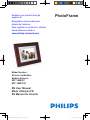 1
1
-
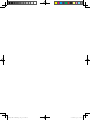 2
2
-
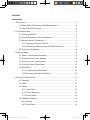 3
3
-
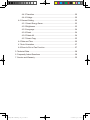 4
4
-
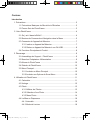 5
5
-
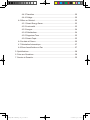 6
6
-
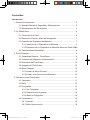 7
7
-
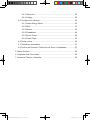 8
8
-
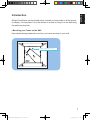 9
9
-
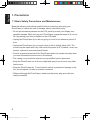 10
10
-
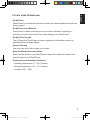 11
11
-
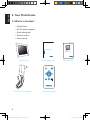 12
12
-
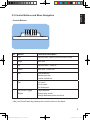 13
13
-
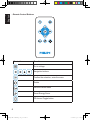 14
14
-
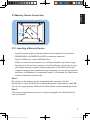 15
15
-
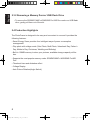 16
16
-
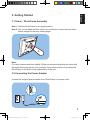 17
17
-
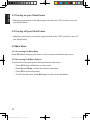 18
18
-
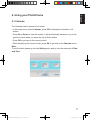 19
19
-
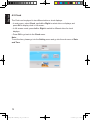 20
20
-
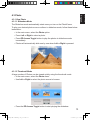 21
21
-
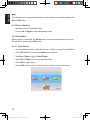 22
22
-
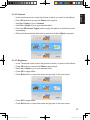 23
23
-
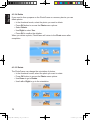 24
24
-
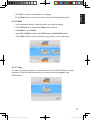 25
25
-
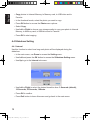 26
26
-
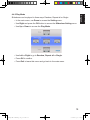 27
27
-
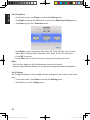 28
28
-
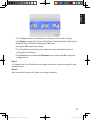 29
29
-
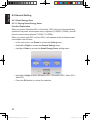 30
30
-
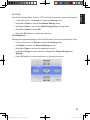 31
31
-
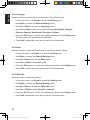 32
32
-
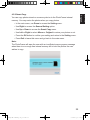 33
33
-
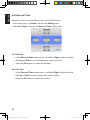 34
34
-
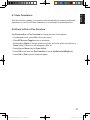 35
35
-
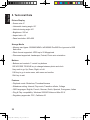 36
36
-
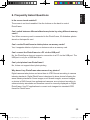 37
37
-
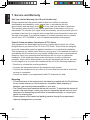 38
38
-
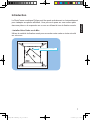 39
39
-
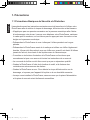 40
40
-
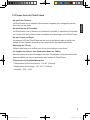 41
41
-
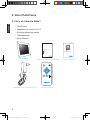 42
42
-
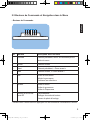 43
43
-
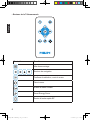 44
44
-
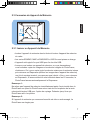 45
45
-
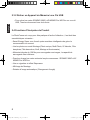 46
46
-
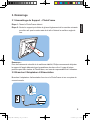 47
47
-
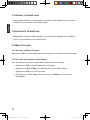 48
48
-
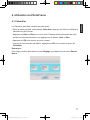 49
49
-
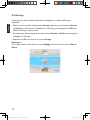 50
50
-
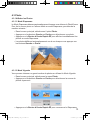 51
51
-
 52
52
-
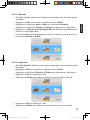 53
53
-
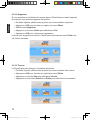 54
54
-
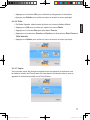 55
55
-
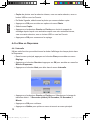 56
56
-
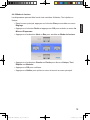 57
57
-
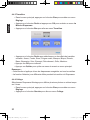 58
58
-
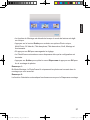 59
59
-
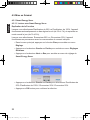 60
60
-
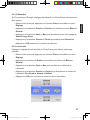 61
61
-
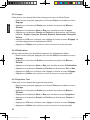 62
62
-
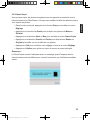 63
63
-
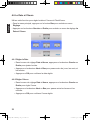 64
64
-
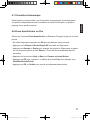 65
65
-
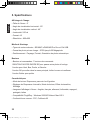 66
66
-
 67
67
-
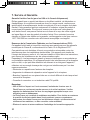 68
68
-
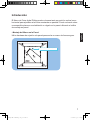 69
69
-
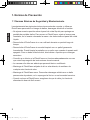 70
70
-
 71
71
-
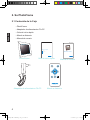 72
72
-
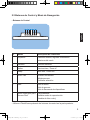 73
73
-
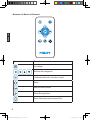 74
74
-
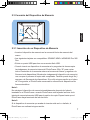 75
75
-
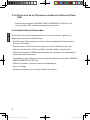 76
76
-
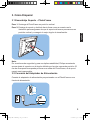 77
77
-
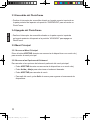 78
78
-
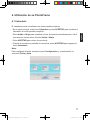 79
79
-
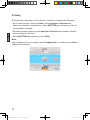 80
80
-
 81
81
-
 82
82
-
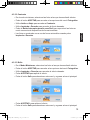 83
83
-
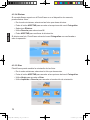 84
84
-
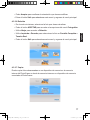 85
85
-
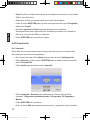 86
86
-
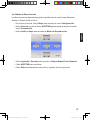 87
87
-
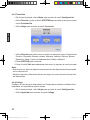 88
88
-
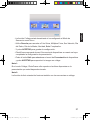 89
89
-
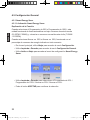 90
90
-
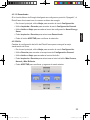 91
91
-
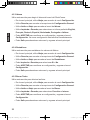 92
92
-
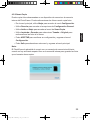 93
93
-
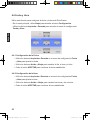 94
94
-
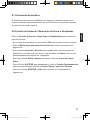 95
95
-
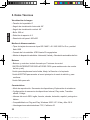 96
96
-
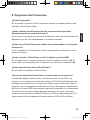 97
97
-
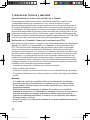 98
98
-
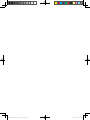 99
99
-
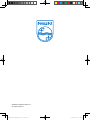 100
100
Philips SPF 3408/G7 Manuel utilisateur
- Catégorie
- Cadres photo numériques
- Taper
- Manuel utilisateur
- Ce manuel convient également à
dans d''autres langues
- English: Philips SPF 3408/G7 User manual
- español: Philips SPF 3408/G7 Manual de usuario
Documents connexes
-
Philips SPF 3007D/G7 Manuel utilisateur
-
Philips 7FF2FPA/00 Manuel utilisateur
-
Philips 7FF2FPA/00 Manuel utilisateur
-
Philips 7FF3FPB/05 Manuel utilisateur
-
Philips SPF3480T/G7 Manuel utilisateur
-
Philips 7FF2FPAS/00 Manuel utilisateur
-
Philips 10.4" Multimedia 4:3 Frame Ratio Manuel utilisateur
-
Philips SPF3473 Manuel utilisateur
-
Philips 8FF3WMI/00 Guide de démarrage rapide
-
Philips SPF2307/05 Manuel utilisateur